
Нормативного определения понятия «контрагент» в российском законодательстве нет. В общем случае под контрагентами организации понимаются ее деловые партнеры: как юридические, так и физические лица. С точки зрения гражданско-правовых отношений контрагентом считается противоположная сторона договора. Так, например, в зависимости от договорных отношений контрагентами являются:
- поставщики и покупатели;
- грузоотправители и грузополучатели;
- арендодатели и арендаторы;
- комитенты и комиссионеры;
- дарители и одаряемые;
- займодавцы и заемщики;
- банки и его клиенты;
- страховщики и страхователи и т. д.
Справочник контрагентов
В программе «1С:Бухгалтерия 8» редакции 3.0 для хранения списка всех контрагентов предназначен справочник Контрагенты (раздел Справочники - Покупки и продажи).
Группы контрагентов
Справочник Контрагенты имеет многоуровневую (иерархическую) структуру. Это позволяет объединять контрагентов в группы (папки) и подгруппы (вложенные папки) по определенным признакам.
Например, контрагентов можно сгруппировать:
- по функциям или по договорным отношениям (Покупатели, Поставщики, Банки, Государственные органы, Учредители и т. д.);
- по географическому признаку (Московский регион, Астраханская область и т. д.);
- по рейтингу (Крупнейшие, Крупные, Средние, Малые и т. д.);
- по другим признакам исходя из потребностей и особенностей деятельности конкретной компании.
Группы контрагентов можно использовать при формировании стандартных отчетов по счетам учета расчетов с контрагентами (например, Оборотно-сальдовая ведомость по счету 62, Анализ счета 60, Анализ субконто «Контрагенты» и т. д.). В настройках отчета (кнопка Показать настройки) на закладке Группировка можно указать тип группировки контрагентов:
- Без групп - данные выводятся только по контрагентам;
- С группами - данные выводятся как по группам контрагентов, так и по входящим в нее контрагентам;
- Только группы - данные выводятся только по группам контрагентов без детализации по отдельным контрагентам (рис. 1).
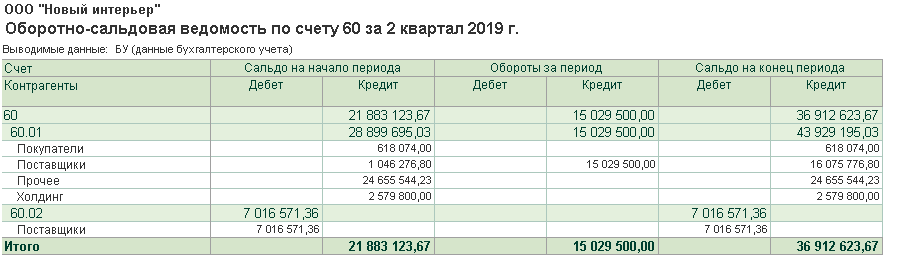
Рис. 1. Вывод данных в отчете по группам контрагентов
Таким образом, пользователь получает данные в определенных разрезах аналитики.
Виды контрагентов и их реквизиты
При создании нового элемента справочника Контрагенты (команда Создать) необходимо указать вид контрагента: Юридическое лицо, Физическое лицо, Обособленное подразделение или Государственный орган. В зависимости от выбранного вида контрагента меняется форма элемента справочника (карточка контрагента).
Например, для российских юридических лиц, помимо наименования, в состав доступных реквизитов (полей) входит полное наименование по учредительным документам, ИНН, КПП, код по ОГРН (рис. 2). А для физических лиц - Ф.И.О., ИНН и документ, удостоверяющий личность. Помимо этого, для индивидуальных предпринимателей (ИП) следует указать код ОГРНИП, серию, номер и дату выдачи свидетельства. Для обособленных подразделений контрагента в отдельном поле требуется указать головное подразделение данного контрагента. А для государственного органа - его вид (Налоговый орган, Орган ФСС, Орган ПФР или Прочий) и код.
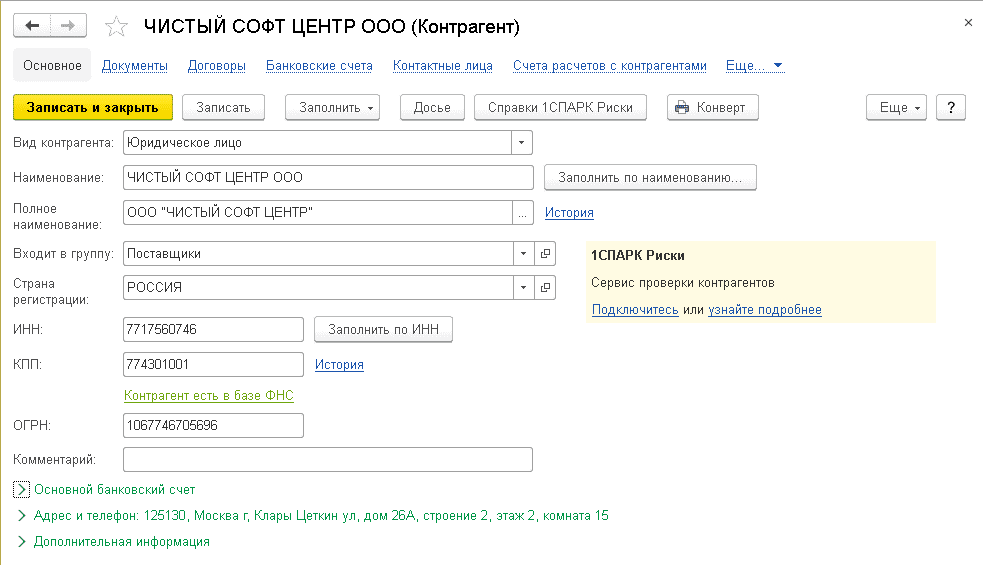
Рис. 2. Карточка контрагента - юридического лица
В качестве страны регистрации контрагента в справочнике по умолчанию устанавливается значение РОССИЯ. Если в поле Страна регистрации указана иная страна или территория, то появляется возможность ввести налоговый и регистрационный номера в стране регистрации.
Непосредственно из карточки контрагента по гиперссылке Документы можно быстро перейти к списку всех документов, зарегистрированных в учетной системе по данному контрагенту. А по гиперссылкам Договоры, Банковские счета, Контактные лица и Счета расчетов с контрагентами - к списку соответствующих объектов для данного контрагента.
Для каждого контрагента можно определить ряд реквизитов, которые могут использоваться в качестве значений по умолчанию при вводе хозяйственных операций. Например, в списке договоров с контрагентом можно выбрать и установить основной договор, в списке банковских счетов контрагента - основной банковский счет (команда Использовать как основной), а в списке контактных лиц - основное контактное лицо (команда Использовать как основное).
Создание новых контрагентов
В программе «1С:Бухгалтерия 8» редакции 3.0 создавать новых контрагентов (новые элементы справочника Контрагенты) и заполнять их реквизиты можно следующими способами:
- вручную;
- с помощью сервиса 1С:Контрагент;
- загрузив реквизиты контрагента, полученные по электронной почте;
- загрузив реквизиты контрагента из файла;
- загрузив список контрагентов с реквизитами из файла.
Одним из самых популярных способов создания новых контрагентов является сервис 1С:Контрагент. Сервис позволяет заполнять данные контрагента автоматически - достаточно указать ИНН или наименование организации (ИП или государственного органа). Основные сведения заполняются на основании данных ЕГРЮЛ и ЕГРИП, а адреса - по данным Федеральной информационной адресной системы (ФИАС). Для автоматического заполнения реквизитов контрагента необходим доступ в интернет. Также для версии ПРОФ необходим действующий договор ИТС.
Подробнее о возможностях сервиса 1С:Контрагент и об условиях его использования в «1С:Бухгалтерии 8» редакции 3.0 см. на .
Если по каким-либо причинам сервис 1С:Контрагент недоступен пользователю, то он может загружать в программу реквизиты, полученные от контрагента по электронной почте. Для обмена данными по электронной почте контрагенты должны выполнить настройку учетных записей электронной почты (раздел Администрирование - Органайзер).
Чтобы отправить реквизиты своей организации по электронной почте, отправитель из справочника Организации должен выбрать команду Отправить по электронной почте (кнопка в виде конверта) и указать с помощью флагов, в каком формате (в нескольких форматах) нужно отправить документ. В форме Отправка сообщения необходимо указать электронный адрес получателя реквизитов. По команде Выбрать получателей можно выбрать сразу несколько получателей из списка контрагентов, у которых указан адрес электронной почты. Реквизиты отправляются в виде приложенного к письму файла в форматах, выбранных пользователем. Автоматически в приложение включается файл в формате .mxl (mxl-формат разработан фирмой «1С» и предназначен для передачи табличных документов между пользователями программных продуктов 1С).
Получатель реквизитов может их загрузить при создании нового элемента справочника Контрагенты (из карточки контрагента) по команде Заполнить - Из электронной почты.
В карточке контрагента будет заполнено его наименование, полное наименование, ИНН, КПП, юридический адрес и банковские реквизиты. Код ОГРН не передается, поскольку не предусмотрен стандартом обмена.
По команде Заполнить - Из файла в карточку контрагента можно загрузить его реквизиты из файла в формате .mxl.
Программа позволяет загружать сразу список контрагентов с реквизитами из файлов формата .xls, .xlsx (Microsoft Excel), .ods (OpenOffice Calc) и .mxl. При этом предварительная подготовка файлов не требуется.
Загрузка файла выполняется по кнопке Загрузить из формы списка справочника Контрагенты. Загружаться могут основные реквизиты контрагента (краткое и полное наименование, ИНН, КПП, ОГРН, юридический и фактический адреса, телефон, контактные лица, банковские реквизиты).
На первом этапе обработки Загрузка контрагентов из файла данные загружаются в табличный документ, который при необходимости можно отредактировать. На втором этапе обработки производится сопоставление загружаемых контрагентов с данными информационной базы. Если сопоставить имеющегося контрагента с данными из файла не удается, то автоматически создается новый контрагент, который отмечается в списке знаком «+». На этом же этапе требуется указать группу справочника Контрагенты, в которую будут записаны новые элементы. По кнопке Загрузить в указанной папке справочника Контрагенты создаются новые элементы.
|
«1С:Бухгалтерия 8» (ред. 3.0): как загрузить список контрагентов с реквизитами из файла?
|
Оценка надежности контрагентов
Во избежание претензий налоговых органов организация должна оценивать риски по результатам своей финансово-хозяйственной деятельности, в том числе риски при выборе контрагентов. Ведь если налоговый орган докажет, что в результате сделки с контрагентом налогоплательщик получил необоснованную налоговую выгоду, то уменьшение налоговой базы (налогов, сборов, взносов) будет признано неправомерным (ст. 54.1 НК РФ), что повлечет доплату налогов, пеней и штрафов в бюджет.
В целях проявления должной осмотрительности при выборе контрагентов налогоплательщики могут использовать общедоступные критерии оценки рисков (см., например, письма ФНС России от 18.05.2018 № ЕД-4-2/9521@, от 05.06.2017 № ЕД-4-15/10588).
Оценить надежность контрагентов можно напрямую из «1С:Бухгалтерии 8» (ред. 3.0), используя:
- функцию Досье контрагента, входящую в состав сервиса 1С:Контрагент. Подробнее о Досье контрагента см. в статье "Досье контрагента – проверьте своего партнера на благонадежность с помощью 1С";
- сервис 1СПАРК Риски. Подробнее о возможностях сервиса см. в статье "Комплексная оценка контрагентов: элементарно в 1С". Об условиях использования сервиса см. на ;
- онлайн-сервис ФНС «Проверка реквизитов контрагентов». Управление автоматическим режимом проверки контрагентов выполняется в разделе Администрирование - Интернет-поддержка и сервисы - Проверка контрагентов. Подробнее о возможностях онлайн-сервиса см. в статье "Проверка реквизитов контрагента (новые возможности «1С:Бухгалтерии 8»)".
Расчеты с контрагентами
При работе в программе «1С:Бухгалтерия 8» редакции 3.0 пользователям следует уделить внимание настройкам функциональности, а также другим настройкам, которые влияют на порядок отражения расчетов в бухгалтерском учете, в том числе на аналитический учет расчетов с контрагентами.
Счета учета расчетов с контрагентами
Программа позволяет автоматически заполнять счета расчетов с контрагентами в документах. Эта возможность не только ускоряет ввод документов, но и упрощает вид экранных форм при отключенной настройке Показывать счета учета в документах (раздел Главное - Персональные настройки). Счет, заполненный в документе по умолчанию, может быть впоследствии изменен вручную.
Для автоматической подстановки счетов в документы используется регистр сведений Счета учета расчетов с контрагентами. Регистр доступен по гиперссылке Счета расчетов с контрагентами из формы списка справочника Контрагенты, а также из Плана счетов (раздел Главное). Счета учета в регистре заполнены значениями по умолчанию для расчетов в валюте регламентированного учета (то есть в рублях), для расчетов в иностранной валюте и для расчетов в условных единицах.
На рисунке 3 представлена запись регистра Счета учета расчетов с контрагентами для вида расчетов Расчеты в валюте регламентированного учета. Счета учета, указанные в регистре, будут по умолчанию применяться в документах расчетов в рублях для всех организаций, для всех контрагентов и для всех договоров с контрагентами.
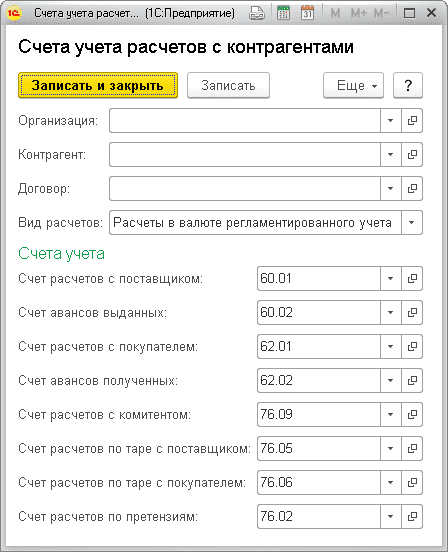
Рис. 3. Счета учета расчетов с контрагентами в рублях
Для каждой организации, контрагента (группы контрагентов), договора и валюты расчетов пользователь может отдельно установить свои счета учета. Такие настройки будут иметь приоритет перед общими настройками счетов учета расчетов с контрагентами, предложенными программой по умолчанию. Быстро перейти к настройкам счетов учета, заданных для конкретного контрагента, можно из его карточки по гиперссылке Счета расчетов с контрагентами.
Аналитический учет расчетов с контрагентами
В «1С:Бухгалтерии 8» редакции 3.0 расчеты с контрагентами организованы с использованием нескольких уровней аналитического учета (субконто счетов бухгалтерского учета). Например, для счета 60 «Расчеты с поставщиками и подрядчиками» могут применяться три уровня аналитики:
- по поставщикам и подрядчикам (субконто Контрагенты), где каждый поставщик (подрядчик) - элемент справочника Контрагенты;
- по основанию расчетов (субконто Договоры), где каждое основание расчетов - элемент справочника Договоры;
- по документам расчетов (субконто Документы расчетов с контрагентами).
А, например, для счета 66 «Расчеты по краткосрочным кредитам и займам» аналитический учет ведется с использованием только двух уровней:
- по кредитным организациям и другим заимодавцам (субконто Контрагенты), где каждая кредитная организация или заемщик - элемент справочника Контрагенты;
- по заключенным договорам (субконто Договоры), где каждый заключенный договор - элемент справочника Договоры.
Обратите внимание, что договор с контрагентом может использоваться как объект аналитического учета, только если включена соответствующая функциональность программы. Если в настройках функциональности (раздел Главное) на закладке Расчеты установлен флаг Учет по договорам, то пользователь сможет выбирать конкретные договоры в документах расчетов с контрагентами и вести аналитический учет по договорам контрагентов.
Договоры контрагентов
Согласно Гражданскому кодексу договором признается соглашение двух или нескольких лиц об установлении, изменении или прекращении гражданских прав и обязанностей (ст. 420 ГК РФ). Для совершения сделки наличие договора не всегда обязательно. В отсутствие договора контрагентам следует руководствоваться нормами Гражданского кодекса и общепринятыми обычаями делового оборота.
В программе для хранения списка всех договоров, заключенных с контрагентами, предназначен справочник Договоры (раздел Справочники - Покупки и продажи). Если организация не ведет учет по договорам, то по умолчанию справочник скрыт.
При создании нового элемента справочника Договоры (команда Создать) следует заполнить общие реквизиты и реквизиты, которые зависят от вида договора. В полной функциональности программы доступны следующие виды договоров:
- С поставщиком;
- С покупателем;
- С комитентом (принципалом) на продажу;
- С комиссионером (агентом) на продажу;
- С комитентом (принципалом) на закупку;
- С комиссионером (агентом) на закупку;
- С факторинговой компанией;
- Прочее.
Если новый договор создается не напрямую из справочника, а из документа учетной системы, то программа предлагает для выбора только те виды договоров, которые соответствуют данной хозяйственной операции. Например, из документа Поступление (акт, накладная) с видом Основные средства доступны только договоры с видом С поставщиком. А из документа Отчет комитенту - только договоры с видом С комитентом (принципалом) на закупку.
Независимо от вида договора в форме элемента справочника (в карточке договора) для заполнения доступны общие реквизиты (рис. 4):
- наименование, номер и дата договора;
- валюта, в которой заключен договор, и тип цен номенклатуры для подстановки по умолчанию при вводе хозяйственных операций (группа Расчеты). Также для большинства видов договоров в группе Расчеты можно установить срок оплаты, который будет влиять на учет задолженности;
- информация о представителях контрагентов: их Ф.И.О., должности, наименования документов, подтверждающих полномочия подписантов (группа Подписи);
- срок действия договора и вид расчетов (группа Дополнительная информация).
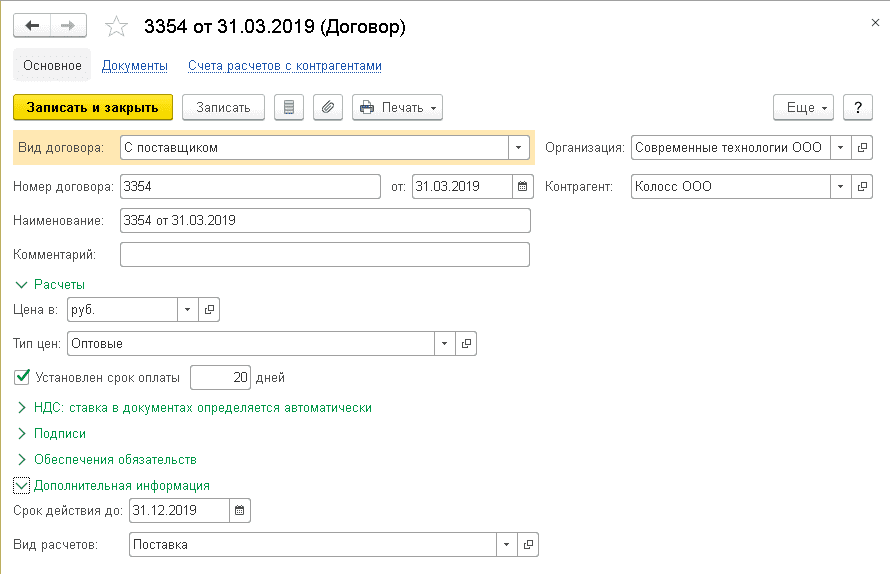
Рис. 4. Карточка договора
Вид расчетов используется для дополнительной аналитики взаиморасчетов и выбирается из одноименного справочника. С помощью видов расчетов можно классифицировать однотипные договоры, например:
- по сроку договора (Долгосрочный, Краткосрочный, Бессрочный);
- по типу договора (Договор поставки, Договор аренды, Лицензионный договор и т. д.);
- по другим признакам исходя из потребностей и особенностей деятельности конкретной компании.
Вид расчетов можно использовать для анализа данных в стандартных отчетах. Например, если в настройках Оборотно-сальдовой ведомости по счету 60 на закладке Группировка установить дополнительный вид группировки по реквизиту Вид расчетов, то отчет будет выведен с детализацией по видам расчетов (рис. 5).
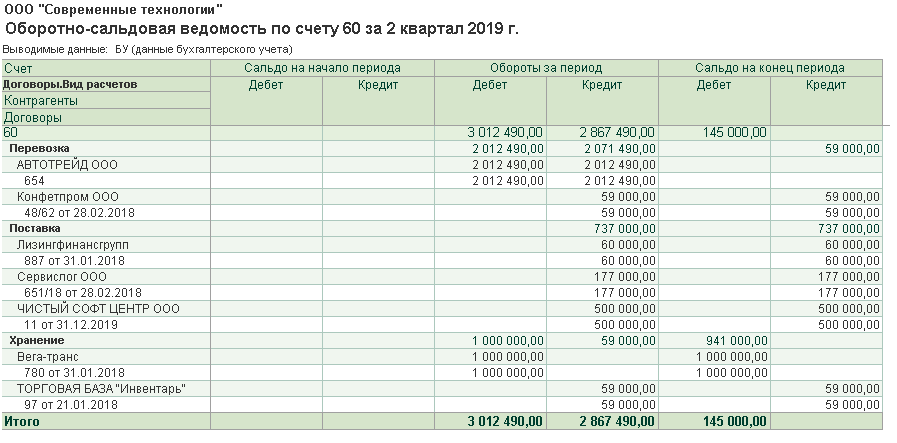
Рис. 5. Отчет с детализацией по видам расчетов
Для хранения шаблонов, используемых при формировании печатных форм договоров с контрагентами, в «1С:Бухгалтерии 8» (ред. 3.0) предназначен справочник Шаблоны договоров (раздел Справочники - Покупки и продажи). В комплект поставки программы входят типовые шаблоны договора: Договор возмездного оказания услуг, Договор подряда, Договор поставки. Пользователь может редактировать типовые шаблоны или создавать на их основе собственные.
Список шаблонов договоров также доступен непосредственно из карточки договора (кнопка Печать - Договор). Для каждого договора можно выбрать подходящий шаблон - в этом случае макет печатной формы автоматически формируется с заполненными реквизитами организации и контрагента, включая информацию о представителях контрагентов, указанную в карточке договора в группе Подписи. Макет печатной формы договора следует отредактировать, после чего его можно вывести на печать, отправить контрагенту по электронной почте, сохранить в папку на компьютер или присоединить к элементу справочника Договоры в виде приложенного файла. Присоединенные файлы помечаются в списке договоров пиктограммой в виде скрепки.
Подробнее о редактировании и создании договоров с помощью шаблонов см. в статье "Редактирование и создание договоров с помощью шаблонов (новые возможности «1С:Бухгалтерии 8»)".
Документы расчетов с контрагентами
Документами расчетов с контрагентами, использующимися в программе как объекты аналитического учета, является множество разнообразных документов учетной системы, например: Списание с расчетного счета, Передача ОС, Списание товаров, Авансовый отчет, Поступление на расчетный счет, Выдача наличных, Корректировка долга, Поступление (акт, накладная), Оказание услуг, Передача НМА, Отчет о розничных продажах, Поступление наличных, Реализация (акт, накладная), Реализация отгруженных товаров, Поступление доп. расходов и т. д.
При этом в качестве значений субконто Документы расчетов с контрагентами не могут использоваться документы:
- Счет покупателю;
- Счет от поставщика.
Счет покупателю
Счет на оплату, выставленный покупателю, - это документ, содержащий предложение об оплате и платежные реквизиты организации. Если стороны заключили договор, в котором указаны условия оплаты и сумма платежа, то выставлять счет на оплату не обязательно.
Если одна из сторон направляет другой стороне счет, который содержит все существенные условия договора, то такой счет может признаваться договором-офертой (то есть предложением заключить договор). Если другая сторона оплачивает счет в установленном порядке, то такое действие признается акцептом, то есть принятием предложения. В этом случае договор считается заключенным в простой письменной форме (п.п. 1, 2 ст. 432, п. 3 ст. 434, п. 3 ст. 438 ГК РФ).
В некоторых случаях счет может признаваться первичным учетным документом, если он подтверждает факт хозяйственной жизни и содержит обязательные реквизиты, указанные в статье 9 Федерального закона от 06.12.2011 № 402-ФЗ «О бухгалтерском учете» (далее - Закон о бухгалтерском учете). Примерами первичных документов такого рода могут быть счета за оказанные услуги связи или за коммунальные услуги с подробной детализацией.
В «1С:Бухгалтерии 8» редакции 3.0 документ Счет покупателю (раздел Продажи) предназначен для подготовки и печати счетов покупателям. При этом Счет покупателю:
- не формирует бухгалтерских проводок и записей в специальных регистрах;
- не может быть документом расчетов с контрагентом, поэтому не является объектом аналитического учета;
- позволяет на своем основании создавать документы расчетов с покупателями (Оказание производственных услуг, Операция по платежной карте, Поступление наличных, Поступление на расчетный счет, Реализация (акт, накладная), Розничная продажа (чек));
- позволяет контролировать взаиморасчеты с покупателями и может использоваться в управленческих целях.
Рассмотрим подробнее особенности данного документа и его реквизиты (рис. 6).
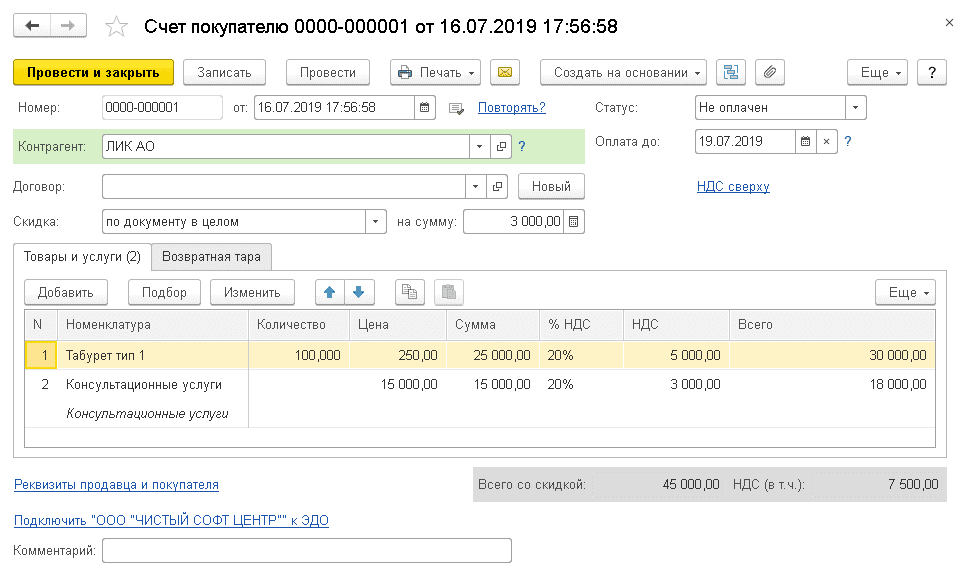
Рис. 6. Счет покупателю
В шапке документа Счет покупателю указывается дата счета, наименование контрагента-покупателя (выбирается из справочника), при необходимости указывается договор с контрагентом. Если договор в информационной базе еще не зарегистрирован, то его можно автоматически создать непосредственно из формы счета. В форме Цены в документе указывается тип цен и вариант расчета НДС (Документ без НДС, НДС в сумме или НДС сверху).
В Счете покупателю можно указать вариант применения скидки:
- не предоставлена;
- на отдельные позиции - скидка указывается в процентном или суммовом выражении для соответствующих позиций в табличной части документа;
- по документу в целом - скидка указывается в шапке документа.
В табличной части документа на закладке Товары и услуги следует заполнить наименование номенклатуры (как товары, так и услуги в одном списке), ее количество, цену и ставку НДС. Если в функциональность программы включен учет возвратной тары, то на закладке Возвратная тара при необходимости указывается номенклатура, количество и залоговая цена тары.
Счет покупателю можно автоматически заполнить на основании документов: Оказание производственных услуг, Реализация (акт, накладная) и Отчет комитенту о продажах. По гиперссылке Реквизиты продавца и покупателя открывается одноименная форма, где можно указать дополнительные сведения:
- склад продавца (если в программе ведется учет по складам);
- дополнительные условия к счету-оферте, которые будут выводиться в печатной форме счета (например, порядок оплаты, условия самовывоза товара и т. д.);
- лица, ответственные за оформление счета, и документы, наделяющие этих лиц полномочиями (указанные сведения автоматически выводятся в печатную форму счета);
- адрес доставки товара покупателю.
Для вывода дополнительных условий в печатную форму документа Счет покупателю предназначен справочник Дополнительные условия. В программе предусмотрено несколько стандартных вариантов дополнительных условий (Оказание услуг, Продажа и доставка товара, Продажа товара на условиях самовывоза, Типовые условия). Текст дополнительных условий можно отредактировать или создать свой вариант дополнительных условий. По умолчанию дополнительные условия устанавливаются в карточке Организации (группа Логотип и печать). Здесь же можно загрузить изображения печати организации и подписей руководителя и главного бухгалтера. По гиперссылке Предварительный просмотр печатной формы «Счет покупателю» можно просмотреть печатную форму счета.
|
|
В документе Счет покупателю по команде Печать доступны следующие печатные формы:
- Счет на оплату;
- Договор;
- Приложение к договору.
Счет на оплату и Приложение к договору можно отобразить с факсимиле и печатью организации. Для этого в открывшейся форме печати документов следует установить флаг Подпись и печать. Готовую печатную форму можно вывести на печать, отправить контрагенту по электронной почте, сохранить в папку на компьютер или присоединить к счету в виде приложенного файла.
При создании нового счета автоматически рассчитывается срок, до которого счет должен быть оплачен покупателем. По умолчанию - это дата документа, увеличенная на количество дней, указанных в настройке Срок оплаты выставленных счетов (раздел Продажи - Сроки оплаты покупателями). Срок оплаты можно изменить либо очистить - в этом случае условие оплаты не будет выводиться в печатной форме счета.
Для контроля взаиморасчетов с покупателями в документе Счет покупателю используется реквизит Статус оплаты, который может принимать значения:
- Не оплачен;
- Оплачен;
- Оплачен частично;
- Отменен.
При первоначальной выписке документа Счет покупателю статусу документа присваивается состояние Не оплачен. Затем статус оплаты счета может быть изменен:
- автоматически - при выборе данного счета в качестве основания оплаты в документах Поступление на расчетный счет, Оплата платежной картой и Поступление наличных;
- вручную из формы списка счетов путем выбора команды Изменить статус - Статус оплаты;
- вручную - непосредственно из формы документа.
Просмотреть подробную информацию о неоплаченных счетах на текущую дату можно с помощью отчета Счета, не оплаченные покупателями (раздел Руководителю). В отчете раскрывается полная сумма счета, его оплаченная и неоплаченная части. На основании данных отчета можно отправлять контрагентам по электронной почте напоминания о необходимости оплаты счетов.
В форме списка документов Счета покупателям также доступен реквизит Статус отгрузки, который может принимать значения:
- Не отгружен;
- Отгружен частично;
- Отгружен.
Статус отгрузки по счету может быть изменен следующими способами:
- автоматически - при выборе данного счета в качестве основания отгрузки в документах реализации;
- вручную из формы списка счетов путем выбора команды Изменить статус - Статус отгрузки.
С помощью настроек списка можно использовать статусы Счетов покупателям в отборах и сортировках для принятия управленческих решений.
|
«1С:Бухгалтерия 8» (ред. 3.0): как выполняется контроль оплаты и отгрузки счетов?
|
В документе Счет покупателю предусмотрена возможность настроить напоминание по тем счетам, которые выставляются регулярно (например, постоянным покупателям). По ссылке Повторять? можно указать периодичность, с которой программа будет напоминать о необходимости выставить счет покупателю.
К списку регулярных счетов можно перейти из списка счетов по ссылке Периодические счета, расположенной в нижней части экрана. Для работы со счетами предусмотрены кнопки:
- Подготовить счет - по этой команде создается новый счет, в котором повторяется информация, введенная в предыдущем счете;
- Изменить дату следующего;
- Пропустить - по этой команде дата напоминания о выставлении счета будет перенесена на следующий период;
- Больше не повторять.
|
|
Счета от поставщиков
Документ программы Счет от поставщика (раздел Покупки) предназначен для регистрации факта выставления счета поставщиком, позволяет контролировать взаиморасчеты и может использоваться в управленческих целях. В шапке документа Счет от поставщика вводится номер и дата счета, наименование контрагента-поставщика (выбирается из справочника), при необходимости указывается договор с контрагентом. В форме Цены в документе указывается тип цен и вариант расчета НДС.
В табличной части документа на закладке Товары и услуги следует заполнить наименование номенклатуры, ее количество, цену и ставку НДС. Если в функциональность программы включен учет возвратной тары, то на закладке Возвратная тара при необходимости указывается номенклатура, количество и залоговая цена тары.
После проведения документа Счет от поставщика движения в бухгалтерском учете и в специальных регистрах не формируются. Документ Счет от поставщика позволяет на своем основании создавать документы учетной системы: Выдача наличных, Доверенность, Платежное поручение, Поступление (акт, накладная) и Списание с расчетного счета. При регистрации нового счета автоматически рассчитывается срок, до которого счет должен быть оплачен поставщику. По умолчанию - это дата документа, увеличенная на количество дней, указанных в настройке Срок оплаты нашего долга поставщикам (раздел Покупки - Срок оплаты поставщикам). Срок оплаты можно изменить вручную.
Для контроля взаиморасчетов с поставщиками в Счете от поставщика используется реквизит Статус оплаты. При первоначальной регистрации документа Счет от поставщика статусу документа присваивается состояние Не оплачен. Впоследствии статус оплаты счета может быть изменен автоматически (при выборе данного счета в качестве основания оплаты) или вручную. Информация о неоплаченных счетах на текущую дату выводится в отчете Счета, не оплаченные поставщикам (раздел Руководителю).
В форме списка документов Счета от поставщиков доступен реквизит Статус поступления, который может принимать значения:
- Не получен;
- Получен частично;
- Получен.
Статус поступления счета может быть изменен автоматически и вручную.
Организация документооборота с контрагентами
Все хозяйственные операции, подтвержденные первичными документами, должны быть своевременно отражены в учетной системе. При этом регулярный учет должен быть эффективным.
Способы обмена документами
Самым прогрессивным и актуальным способом документооборота с контрагентами в настоящее время является электронный документооборот (ЭДО):
- обмен электронными юридически значимыми документами происходит за минуты;
- приходные документы учетной системы (накладные, акты, счета-фактуры) создаются автоматически на основе входящих электронных документов;
- снижается количество ошибок;
- снижается время на подготовку документов по запросам ФНС, опись электронных документов формируется автоматически;
- снижаются прямые и косвенные издержки (расходы на бумагу, картриджи, услуги оператора, хранение архивов документов и т. д.).
Сервис 1С-ЭДО встроен в типовые программы «1С:Предприятие» и не требует интеграции. Для работы необходим доступ в интернет. Об условиях использования сервиса 1С-ЭДО в «1С:Бухгалтерии 8» (ред. 3.0) см. на .
|
1С:ИТС Подробнее об электронном документообороте см. в разделе «Инструкции по учету в программах 1С» на сайте . |
Если по какой-либо причине сервис 1С-ЭДО недоступен для пользователя, то для ускорения документооборота с контрагентами можно воспользоваться сервисом ЭДО без электронной подписи для участников 1С:Бизнес-сеть. С помощью данного сервиса полученные от контрагента электронные документы автоматически заносятся в базу, что сокращает время ввода документов и уменьшает количество ошибок и опечаток. При этом, в отличие от полноценного ЭДО, электронные документы без электронной подписи не имеют юридической силы и требуют наличия бумажных оригиналов.
Подробнее об условиях использования сервиса ЭДО без электронной подписи для участников 1С:Бизнес-сеть в «1С:Бухгалтерии 8» (ред. 3.0) см. .
Если же контрагенты не являются участниками 1С-ЭДО и 1С:Бизнес-сеть, то упростить процесс регистрации первичного учетного документа в информационной системе поможет обмен документами по электронной почте. Также приходные документы от поставщика можно загружать из сохраненных файлов.
Поставщик может отправлять контрагенту по электронной почте следующие документы учетной системы: Счет покупателю, Реализация (акт, накладная) и Счет-фактура выданный. Документы отправляются в виде приложенных к письму файлов в формате, выбранном пользователем. Автоматически в приложение включается файл в формате .mxl.
Загрузить полученные от поставщика документы можно в формах списков документов по команде Загрузить - Из электронной почты (или Загрузить - Из файла). Реквизиты счетов на оплату загружаются в форме списка документов Платежные поручения (раздел Банк и касса). Накладные и акты - в списке Поступление (акты, накладные) (раздел Покупки). Получатель может загрузить документы вида ТОРГ-12, Акт приемки-сдачи работ (услуг) или УПД из файлов с расширением .xls, .mxl или в формате, утвержденном ФНС России. При загрузке программа проверяет соответствие формату и сообщает о результатах проверки.
При загрузке документов ТОРГ-12, Акт приемки-сдачи работ (услуг) или УПД создается документ учетной системы Поступление (акт, накладная), в котором автоматически заполняются необходимые реквизиты. К документам поступления дополнительно может быть создан документ Счет-фактура полученный.
Если товар или услуга поступает к получателю от поставщика впервые и номенклатуры покупателя и поставщика не синхронизированы, то в открывшейся форме Сопоставление данных по номенклатуре необходимо заполнить поле Номенклатура, выбрав соответствующую позицию из справочника Номенклатура, и нажать на кнопку Записать и закрыть.
Загруженные из электронной почты (из файла) документы не являются юридически значимыми, поэтому и у покупателя, и у продавца должны быть надлежаще оформленные документы в бумажном виде.
|
Как в «1С:Бухгалтерии 8» редакции 3.0 можно загрузить документы от поставщика по электронной почте?
|
Статусы оформления первичных документов
Если в организации не используется обмен электронными юридически значимыми документами с контрагентами, то бухгалтерская служба должна контролировать оформление как входящих, так и исходящих документов с обеих сторон. Согласно статье 9 Закона о бухгалтерском учете подписи лиц наряду с наименованиями должностей лиц, совершивших сделку (лиц, ответственных за оформление свершившегося события), являются обязательными реквизитами первичного документа.
Флаг Документ подписан, установленный в форме документа Реализация (акт, накладная), позволяет контролировать подписание покупателями (заказчиками) документов реализации. Если в учетной системе продавца (исполнителя) регистрируется документ реализации, надлежаще оформленный с обеих сторон, то флаг Документ подписан должен быть включен. Если же документ реализации регистрируется продавцом (исполнителем), не будучи при этом оформлен со стороны покупателя (заказчика), то флаг Документ подписан должен быть выключен (рис. 7).
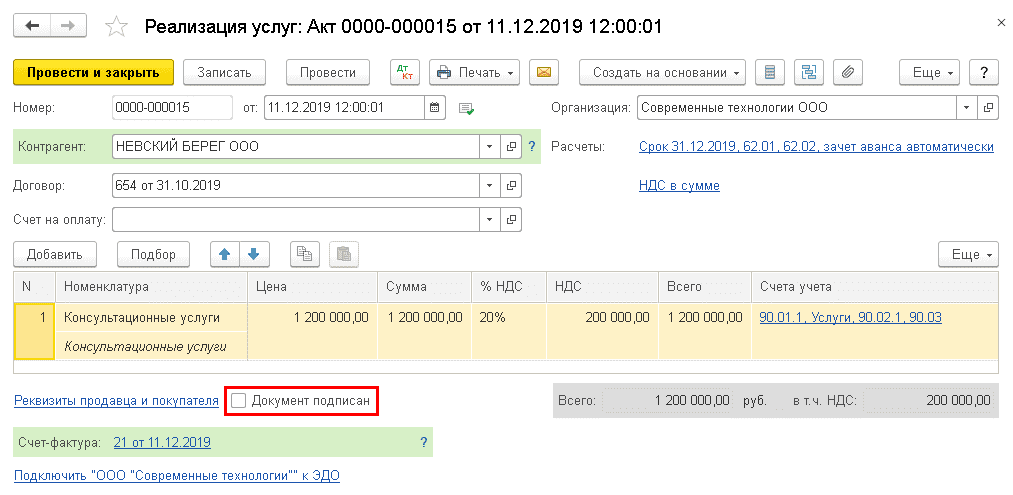
Рис. 7. Контроль подписания документа реализации
До тех пор, пока вторая сторона не оформит накладную на отпуск товаров (акт на оказание услуг, выполнение работ или передачу прав), такой документ не будет считаться юридически значимым документом. Как только бухгалтерская служба получит оригинал документа, подписанного контрагентом, для данного документа реализации необходимо установить флаг Документ подписан.
Управлять реквизитом Подписан можно не только из формы документа реализации, но также из формы списка документов реализации. Можно выделить сразу несколько документов в списке и изменить статус их подписания по команде Подписан - Документ подписан. Это особенно актуально для документов реализации, относящихся к закрытому периоду, поскольку изменение статуса не требует их перепроведения.
|
«1С:Бухгалтерия 8» (ред. 3.0). Для чего в документах реализации нужен флаг «Документ подписан»?
|
Флаг Оригинал получен, установленный в форме документа Поступление (акт, накладная), позволяет контролировать наличие надлежаще оформленных оригиналов документов, полученных от поставщиков.
Если в учетной системе покупателя (заказчика) регистрируется документ поступления, полученный по электронной почте или из файла, то такой документ не считается юридически значимым документом, поэтому флаг Оригинал получен должен быть выключен (рис. 8).
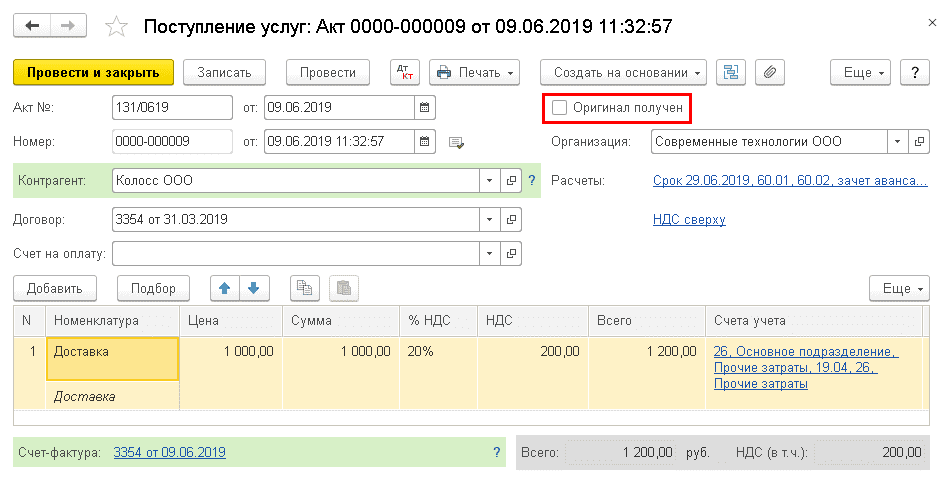
Рис. 8. Контроль получения оригиналов документов
Как только бухгалтерская служба получит оригинал документа, подписанного контрагентом, для данного документа поступления необходимо установить флаг Оригинал получен.
Изменять статусы получения оригиналов можно из формы списка документов поступления, причем сразу для нескольких предварительно выделенных документов. Для этого используется команда Оригинал - Оригинал получен.
Используя настройки списков, можно устанавливать отбор и выводить списки не подписанных покупателями документов и не полученных от поставщиков оригиналов для принятия управленческих решений.
Сверка данных учета НДС
Сервис 1С:Сверка (Сверка данных учета НДС) позволяет запрашивать, получать и загружать счета-фактуры от контрагентов по электронной почте, не выходя из программы «1С:Бухгалтерия 8» редакции 3.0, а также сверять данные в автоматическом режиме. Для работы сервиса необходим доступ в интернет.
Переход к сервису осуществляется по гиперссылке Сверка данных учета НДС из раздела Продажи или из раздела Покупки. Также напоминание о сверке НДС отражается в Списке задач на последнее число квартала. Сервис позволяет провести сверку в пределах одного налогового периода и показать расхождения в суммах, датах и номерах счетов-фактур, а также ошибки в реквизитах контрагентов.
Подробнее о возможностях сервиса см. в статье "Сверка счетов-фактур: новый уровень автоматизации".
Об условиях использования сервиса 1С:Сверка в «1С:Бухгалтерии 8» (ред. 3.0) см. на .
От редакции. В 1С:Лектории 25.07.2019 состоялась лекция «Автоматизация расчетов с контрагентами в программе "1С:Бухгалтерия 8" (ред. 3.0)». С видеозаписью можно ознакомиться на сайте 1С:ИТС .







